商品の納品書(エクセル)をネットでダウンロードして使っていたのですが、使いにくい物で困っています。
私自体、エクセルに関しての知識は無いに等しいです。(簡単な掛け算程度の関数をネットで見て作れた程度です。。)
使いにくいと感じている部分は、分類の表が別のBOOKに作ってあるものが関連付けされているのですが、分類のBOOKが消えてしまったようで、商品番号の確認すら出来なくなってしまったのです。
そこで、下記の質問について教えてください。
1.使いやすい納品書のエクセル(無料)があれば教えてください。
(商品番号を打ち込むと、商品名と単価が出る物が好ましいです。)
2.もし、一から自分で作るとしたら解説してくれているサイトはありますでしょうか?
3.私の使っているエクセルがとても古く2003?とかだと思うのですが、アップデートは出来るのでしょうか?
以上、まとまらない質問で申し訳ありませんが、よろしくご教授お願いいたします。
No.1ベストアンサー
- 回答日時:
こんばんは!
(1)Officeのテンプレートからダウンロードしてみてはどうでしょうか?
<1>Excelを立ち上げる
<2>メニュー → ファイル → 新規作成 → 画面左側の「作業ウィンドウ」の検索欄に
「納品書」と入力しOK
これでいくつかの納品書のテンプレートがダウンロードできます。
(「作業ウィンドウ」が表示されない場合は Ctrlキーを押しながらF1キー)
(2)は省略して、(3)に関して・・・
当方もExcel2003を使用しています。
Excelのアップデートは新しいバージョンのOfficeを購入するしか方法はないと思います。
尚、どういうソフトを使用しても商品データ(商品番号・商品名・単価等々)はご自身で作成する必要があります。
そこで一例ですが、↓の画像のようにSheet2に商品データ表を作成しておきます。
Sheet1のB2セルに
=IF($A2="","",VLOOKUP($A2,Sheet2!$A:$C,COLUMN(B1),0))
という数式を入れ隣のC2セルまでオートフィルでコピー!
そのままB2・C2を範囲指定したまま下へずぃ~~~!っとコピー!
E2セルには
=IF(D2="","",C2*D2)
という数式を入れこれもオートフィルでずぃ~~~!っと下へコピーします。
これでSheet1のA列に商品番号を入力・数量を入力
これで画像のような感じになります。
※ ↓の画像はあくまでやり方だけですが、「納品書」のテンプレートをダウンロードしても
同様の方法で可能です。
参考になりますかね?m(_ _)m
この回答への補足
早速のご回答ありがとうございます!!
こんなに詳しく書いて頂き嬉しいです☆
時間がかかると思いますが、いまからゆっくり書いてもらったとおりやってみたいと思います!
結果はまたお礼に書かせていただきますね!
それでは、ひとまずお礼の言葉のみにて失礼いたします。
No.2
- 回答日時:
No.1です!
画像をUPするのを忘れていました。
何度も失礼しました。m(_ _)m
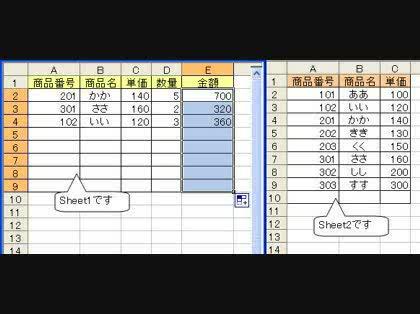
この回答への補足
なんとか前に進んだのですが、宜しかったら再度教えてください!!
教えていただいた通りやったらなんとか出来たのですが、前にあった商品一覧(シート2のような)が見つかったので、それをシート2にしてやったのですが、もともとある商品はしっかり反映するのですが、
新しい商品を追加するのに、例えば「挿入」で枠を作り新たに商品番号を作ると、
その分だけがシート1の方で反映されず、エラー?で「♯VALUE!」と表示されてしまうのです・・・
でも、シート2には教えてもらった方法ですと、なにも関数は入れてないことになるのでどこを手直しすれば良いのか分からなくて・・・。
文章が分かりにくかったらすいません。
これがクリア出来れば望んでいた物になります☆
よろしくお願いいたします!
お探しのQ&Aが見つからない時は、教えて!gooで質問しましょう!
似たような質問が見つかりました
- Excel(エクセル) エクセルでのVBA 2 2022/08/03 06:48
- Excel(エクセル) Excel 関数 vlookupなどの使い方について質問です。 シート1に品番、商品名、単価、発注条 6 2022/06/15 19:16
- その他(お金・保険・資産運用) 至急!【Wolt】各メニューの価格設定の簡単な計算方法 3 2023/03/05 11:58
- Google Maps エクセルについて 2 2022/11/27 11:00
- 消費税 消費税の納税額の計算 1 2023/02/19 18:12
- その他(パソコン・スマホ・電化製品) エクセル初心者です。 仕事でエクセルを使っていて、普段は素人でもできる簡単な関数を使ったことがある程 1 2022/05/25 11:17
- Visual Basic(VBA) EXCEL関数LOOKUPとFILTERについての質問です 1 2022/12/21 05:53
- メルカリ メルカリで古着販売、古物商許可証必要でしょうか。 3 2023/02/20 10:42
- その他(データベース) Microsoft Accessについて 1 2022/06/06 16:20
- Excel(エクセル) 荷捌作業効率をあげるためのエクセル関数を教えてください。 8 2022/10/07 08:17
関連するカテゴリからQ&Aを探す
おすすめ情報
デイリーランキングこのカテゴリの人気デイリーQ&Aランキング
-
長文です。 習い事の会計につい...
-
白色申告の個人事業主ですが、...
-
青色申告承認申請書の備付帳簿...
-
Excelの出納帳で、別シートに自...
-
電子記録の場合、紙の帳簿への...
-
見積書のみでの支払いについて
-
請求書などの書類の日付を空白...
-
見積書・納品書・請求書・領収...
-
除却済み固定資産の復活時の伝...
-
古着のベール仕入れの帳簿の書...
-
チェーンストア伝票の書き方を...
-
カンマの書き方について
-
K という単位の数え方を教えて...
-
EIAJ1標準納品書について
-
伝票や納品書の整理のしかたを...
-
エクセル(Excel) 納品書の作...
-
納品書とお買い上げ明細書は同...
-
通し番号の付け方(エクセル)
-
伝票番号は必要ですか?
-
土地売買契約書の雛型
マンスリーランキングこのカテゴリの人気マンスリーQ&Aランキング
-
長文です。 習い事の会計につい...
-
Excelの出納帳で、別シートに自...
-
請求書などの書類の日付を空白...
-
Amazonの領収書を自分で発行し...
-
納品書と請求書の社名が異なる
-
チェーンストア伝票の書き方を...
-
見積書・納品書・請求書・領収...
-
『合帳』って言葉、ありますか?
-
旬次とは?
-
見積書のみでの支払いについて
-
カンマの書き方について
-
K という単位の数え方を教えて...
-
除却済み固定資産の復活時の伝...
-
支出負担行為と支出命令の違い...
-
納品書とお買い上げ明細書は同...
-
法人名義で自動車購入時に代表...
-
請求書と領収書の宛名が違って...
-
仕訳を教えてください。NO.10
-
伝票などの赤伝・青伝・三角マーク
-
伝票番号は必要ですか?
おすすめ情報
